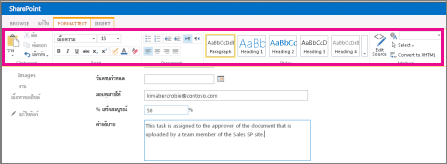คุณสามารถกําหนดสี ขนาด หรือสไตล์ของข้อความที่ปรากฏใต้ส่วนหัวของคอลัมน์ในรายการได้ โปรดสังเกตว่าการตั้งค่าเริ่มต้นสําหรับข้อความในคอลัมน์รายการเป็นข้อความธรรมดา
สร้างคอลัมน์รายการใหม่ที่มีตัวเลือกการจัดรูปแบบ
กระบวนงานนี้จะแสดงวิธีที่คุณสามารถตั้งค่าการจัดแนว ลําดับเลข สีพื้นหลัง และอื่นๆ บนข้อความภายใต้ส่วนหัวของคอลัมน์รายการ
-
เปิดรายการที่คุณต้องการทํางานด้วย
-
เลือก การตั้งค่า

-
ในส่วน คอลัมน์ ให้คลิก สร้างคอลัมน์
-
ใส่ข้อมูลและทําการเลือกตามปกติเพื่อสร้างคอลัมน์ แต่การเลือกข้อความหลายบรรทัดในส่วน ชื่อและชนิด เป็นสิ่งสําคัญ และในส่วน การตั้งค่าคอลัมน์เพิ่มเติม ภายใต้ ระบุชนิดของข้อความที่จะอนุญาต ให้เลือกตัวเลือก Rich Text ที่ได้รับการปรับปรุง (Rich Text ที่มีรูปภาพ ตาราง และไฮเปอร์ลิงก์
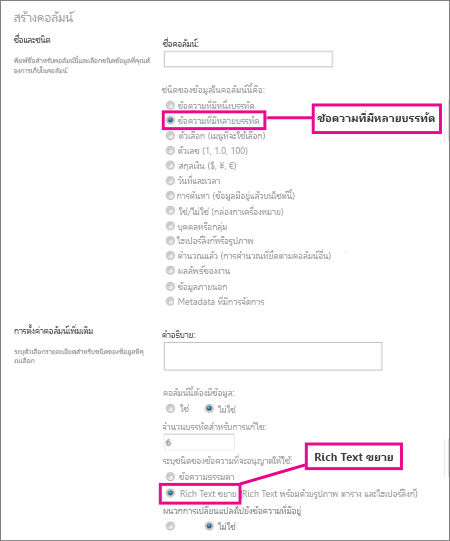
-
คลิกตกลง ในตอนนี้ ในครั้งถัดไปที่คุณเพิ่มข้อมูลลงในรายการภายใต้คอลัมน์ที่ถูกกําหนดค่าสําหรับ Rich Text ขั้นสูง คุณจะเห็นตัวเลือกการจัดรูปแบบที่พร้อมใช้งาน